ZOOMでのネット会議、セミナー、ZOOM飲みなど、利用機会の増えたZOOMですが、参加時に表示される自分の名前を変更したいときがありますね。
入室を許可してもらう方式の場合、だれなのか判別できる名前にしておかなければならない時など。普段はニックネームで問題なかったけれど、変更しないと!という時もあるはずです。
では、変更方法をさらっとご案内です。
スマートフォンの場合もボタン位置などは違いますが、工程はほぼ同様です。
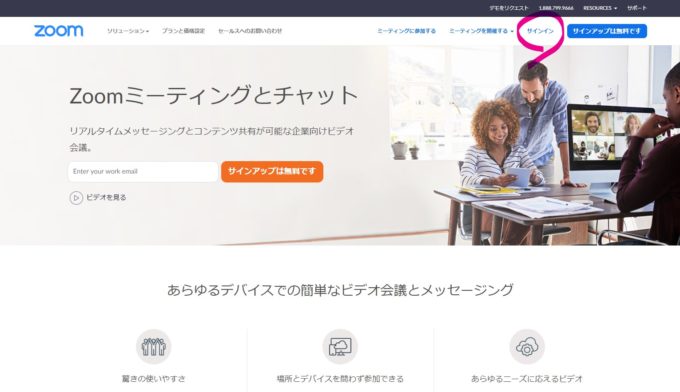
まずは、ZOOMのホームページにアクセス。右上のサインインをクリック
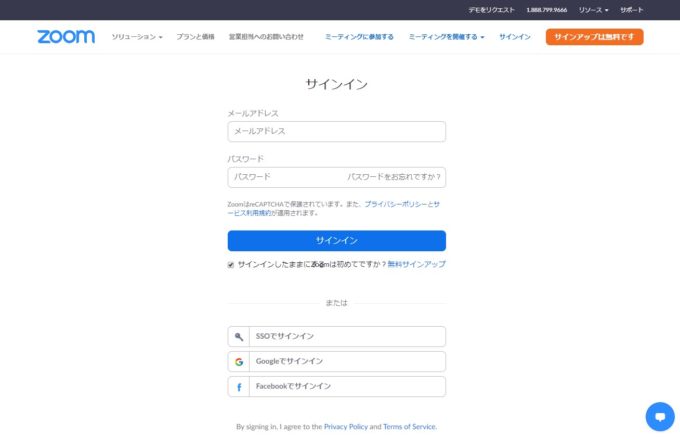
登録した内容を入力、またはアカウントでサインインしてください。
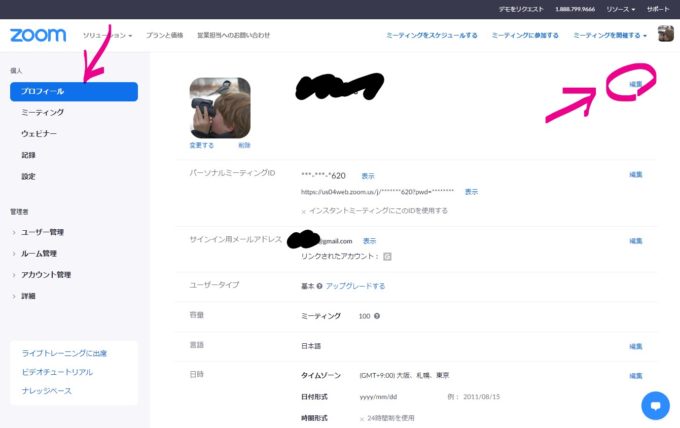
サインイン後、左メニューのプロフィールをクリック
上の画像のページが開いたら、右上の編集(現在の名前の横)をクリック
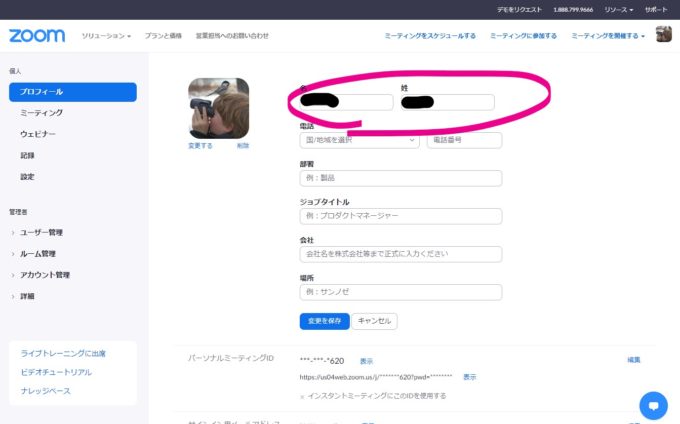
上のページが開いたら、名と性を変更して下部の変更を保存をクリック
これで、変更は完了です。
どのように表示されるか確認したい場合は、ZOOMのサイト下部にある、Zoomをテストするからテスト用のZOOMに自分だけで入ることができます。

以上、ZOOMで名前を変更しておく方法でした。
Webカメラでもきれいに写るためには
ノートPCについているフロントカメラでは解像度が低いものも多く、あまりうつりの良くないものもおおいですね。
高解像度のWebカメラを接続したりするのもおすすめです。マイク内蔵のものや、ライトのついたものなどもあります。
少しでもきれいな方が、印象もいいですしね。面接をWeb越しで行うことも少なくなくなってきました、最善のものを準備しておいて損はありません。
iPadなどタブレットやiPhne,Androidなどのスマートフォンを使用してビデオ通話を行う人も多いと思います。
意外と苦労するのが、いい角度に収まらない事です。
あと5度くらい倒したい。など微妙な角度で固定できない。。そんな時用に角度を細かく調節可能なスタンドホルダーを準備しておきましょう。背景に余計なものが映らない絶妙な角度で固定できます!
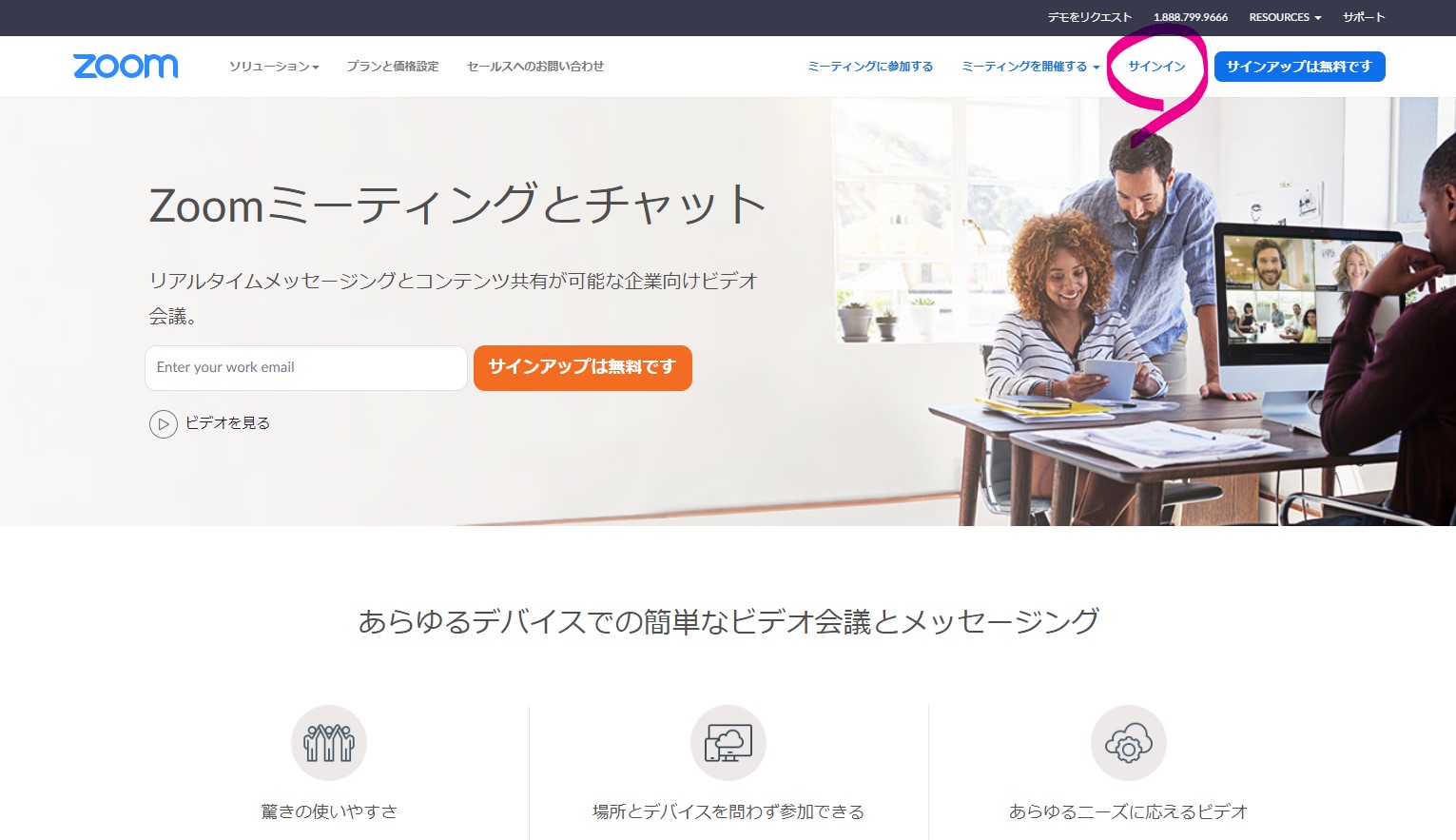


コメント